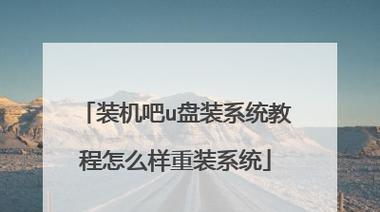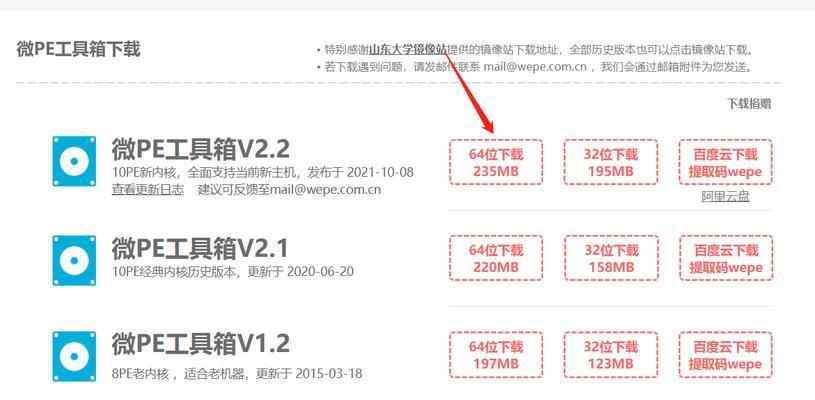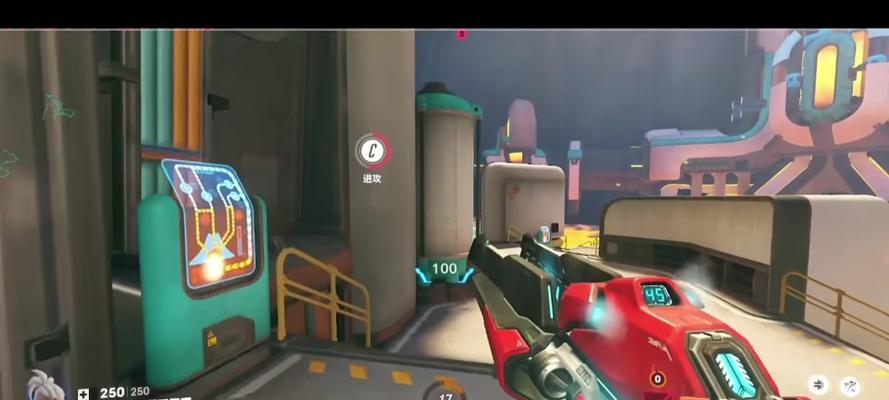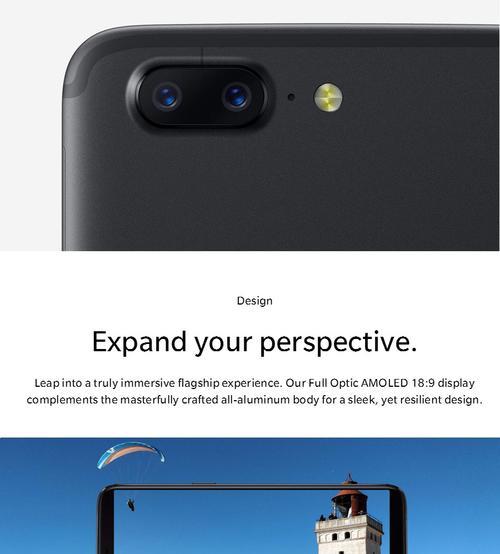在使用电脑的过程中,难免会遇到各种问题,甚至系统崩溃无法正常启动。而使用U盘重装系统是一种简便快捷的解决方法。本文将为大家介绍如何利用U盘制作重装系统工具,并详细讲解重装系统的步骤和注意事项。
准备工作:选择适合的系统镜像和制作工具
1.选择适合的系统镜像:根据个人需求和电脑配置选择合适的操作系统镜像文件。
2.下载合适的制作工具:选择一款可靠的U盘制作工具,如Rufus、WindowsUSB/DVDDownloadTool等。
U盘格式化与分区
3.插入U盘:将U盘插入电脑的USB接口,并备份U盘中的重要数据。
4.打开制作工具:运行选定的制作工具,选择要制作的U盘以及系统镜像文件。
5.格式化U盘:选择FAT32格式化U盘,确保文件系统与目标系统兼容。
6.分区设置:选择将U盘分为两个分区,一个用于安装系统文件,一个用于存储个人数据和文件。
制作U盘启动盘
7.复制系统镜像:在制作工具中,将系统镜像文件复制到U盘的系统分区中。
8.设置引导方式:选择制作U盘为UEFI引导或传统BIOS引导,根据自己的电脑支持情况选择合适的引导方式。
重启电脑并安装系统
9.重启电脑:保存好所有工作,并重启电脑。在开机界面按照提示进入BIOS设置。
10.修改启动顺序:将U盘设置为第一启动项,确保电脑会从U盘启动。
11.安装系统:重启后,按照安装向导的提示进行系统安装,选择安装位置和设置个人信息等。
注意事项与常见问题解决
12.注意事项:安装过程中需注意选择正确的语言、时区和键盘布局等设置,同时确保电脑处于良好的电源供应状态。
13.常见问题解决:如遇到安装失败、无法识别U盘等问题,可尝试重新制作U盘启动盘或更换系统镜像文件。
安装完成与后续设置
14.系统安装完成:耐心等待系统安装完成后,重启电脑并进入新安装的系统。
15.后续设置:根据个人需求进行系统更新、驱动程序安装、个人文件恢复和软件安装等后续设置工作。
通过使用U盘制作重装系统工具,我们可以轻松快捷地解决电脑系统崩溃、无法正常启动等问题。只需准备合适的系统镜像和制作工具,并按照步骤进行操作,即可为电脑注入新活力。记得注意每个步骤的细节,并根据个人需求进行后续的系统设置,让您的电脑焕发新生!